Nguồn: tranhung09.blogspot.com
CÀI TIỆN ÍCH ANONYMOX CHO TRÌNH DUYỆT FIREFOX
AnonymoX: Add-ons hiệu quả cho Firefox để truy cập web blog bị chặn
CÀI TIỆN ÍCH TÀNG HÌNH CHO TRÌNH DUYỆT CHROME

Stealthy dùng được cho nhiều trình duyệt web, tải Steathy cho Firefox
DÙNG TÍNH NĂNG TUBOR CHO TRÌNH DUYỆT WEB OPERA
Bạn không cần bất kỳ cái thang nào kèm theo. Link tải về: http://www.opera.com/download/

Nháy chột vào hình tròn thứ 4, chọn Enable Opera Turbo. Nó sẽ chuyển sang màu xanh như hình dưới:
DÙNG PHẦM MỀM JUMPER TÙY CHỌN TỰ ĐỘNG THAY ĐỔI DNS
Mình gọi Jumper là thang bỏ túi. Đây là là phần mềm đa năng, gọn nhẹ, không phải cài đặt phức tạp, ai cũng cài vào máy tính được.
Vào đây, tải về máy: Dns_Jumper
Nếu không được thì vào link này: http://123download.net/
Chỉnh DNS để truy cập được vào Blog (sưu tầm từ blogtruyen.com)
Hoặc:
Vào Network Connections > > >. Thay đổi cặp bằng thông số DNS:
Tiếp chiêu nữa:



Hướng dẫn làm theo ảnh động này:

CÀI TIỆN ÍCH ANONYMOX CHO TRÌNH DUYỆT FIREFOX
AnonymoX: Add-ons hiệu quả cho Firefox để truy cập web blog bị chặn
CÀI TIỆN ÍCH TÀNG HÌNH CHO TRÌNH DUYỆT CHROME
Cài đặt trình duyệt Google Chrome ở link sau : https://www.google.com/chrome/
Sau đó vào đường link sau tải tiện ích về : https://chrome.google.com/webstore/detail/ieaebnkibonmpbhdaanjkmedikadnoje
Ấn vào nút màu xanh có chữ ADDED TO CHROME (THÊM VÀO CHROME)
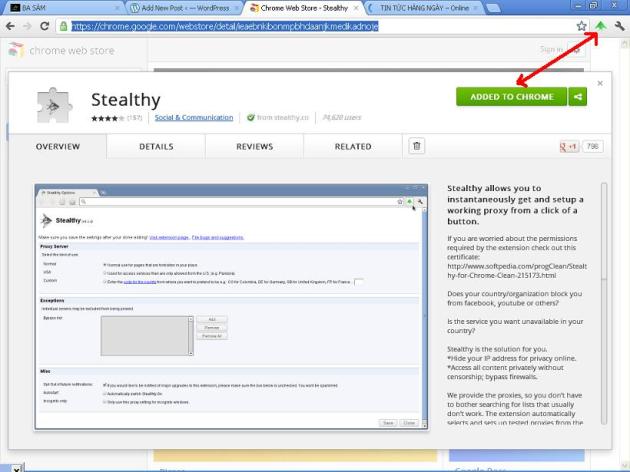
Tải về xong, kích vào mũi tên từ màu đỏ sang màu xanh như 2 hình hướng dẫn dưới đây. Mỗi khi mở trình duyệt Google Chrome thấy mũi tên màu đỏ thì kích chuột chuyển thành màu xanh là login vào bình thường để comment trên các trang điểm tin (nếu bị chặn).
Sau đó vào đường link sau tải tiện ích về : https://chrome.google.com/webstore/detail/ieaebnkibonmpbhdaanjkmedikadnoje
Ấn vào nút màu xanh có chữ ADDED TO CHROME (THÊM VÀO CHROME)
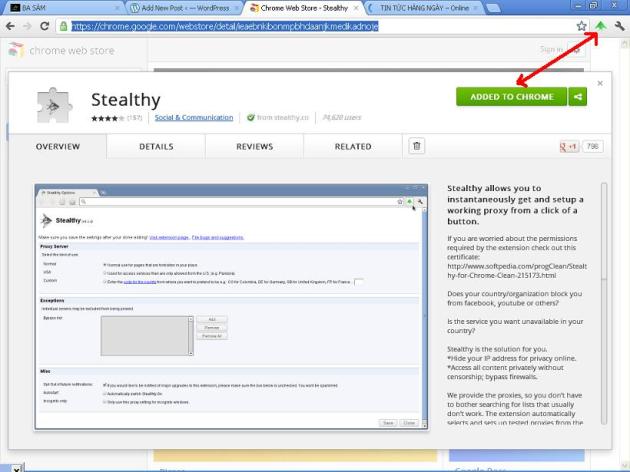
Tải về xong, kích vào mũi tên từ màu đỏ sang màu xanh như 2 hình hướng dẫn dưới đây. Mỗi khi mở trình duyệt Google Chrome thấy mũi tên màu đỏ thì kích chuột chuyển thành màu xanh là login vào bình thường để comment trên các trang điểm tin (nếu bị chặn).

Stealthy dùng được cho nhiều trình duyệt web, tải Steathy cho Firefox
Cọp từ: Donghailongvuong
DÙNG TÍNH NĂNG TUBOR CHO TRÌNH DUYỆT WEB OPERA
Bạn không cần bất kỳ cái thang nào kèm theo. Link tải về: http://www.opera.com/download/
Sau khi tải về máy, bạn nhấp vào file Opera.exe, sẽ hiện Thông báo Cài đặt như hình:
Nhấp vào nút giữa Accept anh Upggrade, để cài đặt cho máy.
Bật trình duyệt Opera lên. Muốn lướt web không bị chặn, cần thêm một động tác nhỏ.
Bạn nhìn vào cửa sổ trình duyệt, ở góc trái - cuối màn hình có 4 công cụ nhỏ màu đen, như dzầy:

Nháy chột vào hình tròn thứ 4, chọn Enable Opera Turbo. Nó sẽ chuyển sang màu xanh như hình dưới:
Thế là xong. tà tà lướt tới >
DÙNG PHẦM MỀM JUMPER TÙY CHỌN TỰ ĐỘNG THAY ĐỔI DNS
Mình gọi Jumper là thang bỏ túi. Đây là là phần mềm đa năng, gọn nhẹ, không phải cài đặt phức tạp, ai cũng cài vào máy tính được.
Vào đây, tải về máy: Dns_Jumper
Nếu không được thì vào link này: http://123download.net/
(Chọn một trong ba dịch vụ tải về ở cột bên phải)
Tải
xuống máy, giả nén xong, nhấp vào file có biểu tượng hình cầu là nó
hoạt động luôn.
Cửa sổ mở ra như hình:

Cửa sổ mở ra như hình:

Các Nút trên bảng tương ứng vơí mỗi Dns (dịch vụ trung gian).
Bạn nhấp vào Nút nào thì Jumper sẽ tự động thay đổi cài đặt Dns trong Local Area Connection của máy tính.
Bạn nhấp vào Nút nào thì Jumper sẽ tự động thay đổi cài đặt Dns trong Local Area Connection của máy tính.
Hãy chọn Level 3 rồi nhấp OK.
Hoặc tải về phần mềm phiên bản mới đa năng và linh hoạt hơn: Dns Jumper v1.0.4
(Nhấp vào Nút màu xanh FROM OUR SERVE để tải về)
Gải nén và nhấp vào flle có biểu tượng 4 hình tròn nhỏ, file sẽ mở ra như hình dưới:

Choose a free DNS Server : Có thể chọn DNS: 9. Level 3 hoặc 12. validom hoặc 15. Exatel...
Xong, nhấp Apply Dns là bạn có thể sử dụng dịch vụ của Dns đó (còn rất nhiều lựa chọn dành bạn khám phá). Xem thêm hướng dẫn: Shoptinhoc
Hoặc tải về phần mềm phiên bản mới đa năng và linh hoạt hơn: Dns Jumper v1.0.4
(Nhấp vào Nút màu xanh FROM OUR SERVE để tải về)
Gải nén và nhấp vào flle có biểu tượng 4 hình tròn nhỏ, file sẽ mở ra như hình dưới:

Choose a free DNS Server : Có thể chọn DNS: 9. Level 3 hoặc 12. validom hoặc 15. Exatel...
Xong, nhấp Apply Dns là bạn có thể sử dụng dịch vụ của Dns đó (còn rất nhiều lựa chọn dành bạn khám phá). Xem thêm hướng dẫn: Shoptinhoc
Phần tham khảo thêm không nhất thiết:
TÙY CHỈNH DNSChỉnh DNS để truy cập được vào Blog (sưu tầm từ blogtruyen.com)
Đầu tiên cho win7 trước nhé.
Đầu tiên mở Local Area Connection ra.
Nhấn Nút Propertis
Chọn Internet Protocol version 4
Nhập DNS là 4.2.2.3 và nhấn ok.
đã xong cho win 7. Tiếp theo là cho winXP
Cách 2:
Preferred DNS serer: 4.2.2.3
Alternate DNS server : 4.2.2.4
Cách 3:
Preferred DNS serer: 4.2.2.1
Alternate DNS server : 4.2.2.2
Cách 4:
Preferred DNS serer: 4.2.2.5
Alternate DNS server : 4.2.2.6
Hoặc:
Vào Network Connections > > >. Thay đổi cặp bằng thông số DNS:
216.239.32.21
216.239.34.21
216.239.34.21
hoặc
216.239.36.21
216.239.38.21
216.239.36.21
216.239.38.21
Xem hình:
Tiếp chiêu nữa:



Hướng dẫn làm theo ảnh động này:

Tạm thời thêm chứ s vào sau chữ http ở đầu tên miền,
Ví dụ: http://anhbasam.wordpress.com
Thành: https://anhbasam.wordpress.com
Ví dụ: http://anhbasam.wordpress.com
Thành: https://anhbasam.wordpress.com
(lưu ý bạn, vào được nhưng chậm hơn)
Vài đường vượt tường lửa truy cập Blogger lẫn Wordpress, qua trung gian trang web khác:
- Vượt tường lửa (cách 1)
- Vượt tường lửa (cách 2)
- Vượt tường lửa (cách 3)
- Vượt tường lửa (cách 4)
- _________________________________________________________________________
Ẳng thì ẳng, chơi vẫn chơi , phải hông.
Vài lưu ý nhỏ:
- Bạn thử dùng, sàng lọc, rút kinh nghiệm, chọn một lối đi đơn giản, phù hợp thói quen của mình.
- Tất cá con đường đều về La Mã, đi đường vòng ắt phải chậm hơn một chút so với đường chính là dĩ nhiên.
- Khi không cần thiết, bạn nên trở về chính ngạch hoặc tạm thời vô hiệu hóa nó bằng cách nháy chuột tạm dừng tiện ích vượt rào của trình duyết web để tải trang nhanh hơn.
- Nếu bạn đang dùng Hotspot Shield thì cần tắt nó (OFF) thì các tiện ích giúp vượt rào trên trình duyệt web mới hoạt động được.
- Nếu bạn đang dùng Hotspot Shield thì cần tắt nó (OFF) thì các tiện ích giúp vượt rào trên trình duyệt web mới hoạt động được.



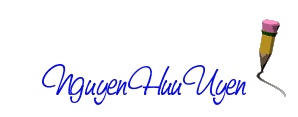



 .
.

























0 nhận xét:
Đăng nhận xét